管理计算机
计算机是您用于自动执行桌面流程的物理或虚拟设备。 当您将计算机连接到 Power Automate 时,您可以立即使用任何一种可用触发器开始桌面自动化,如预定义的计划。
通过将计算机直接连接到 Power Automate 和云,您可以利用流程机器人自动化 (RPA) 的全部强大功能。
我们的直接连接是将计算机连接到云的最简单方法。 登录最新版本的 Power Automate 桌面版,您的计算机将自动注册。 注册后,您可以立即在云端流中创建连接。
重要提示
注册新计算机
将在 Power Automate 桌面版中的当前所选环境上自动注册您的计算机。 如果您无权在该环境中注册计算机或想要使用其他环境,请手动更新环境。
在您的设备上安装最新版本 的 Power Automate。 如果您已具有最新版本,请跳过此步骤。 在安装期间,请确保您已选中安装计算机运行时应用以连接到 Power Automate 云门户选项。
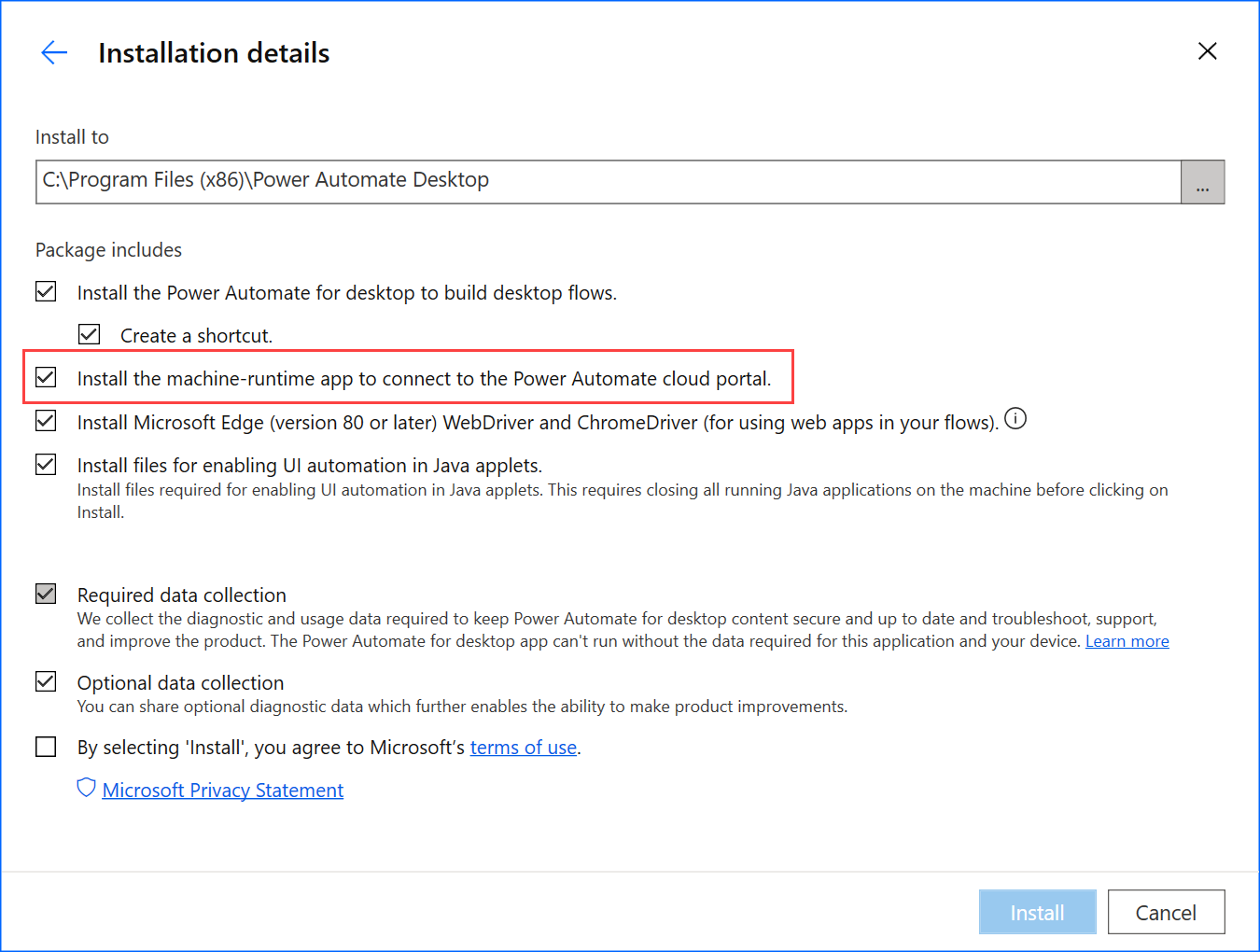
启动 Power Automate 计算机运行时。
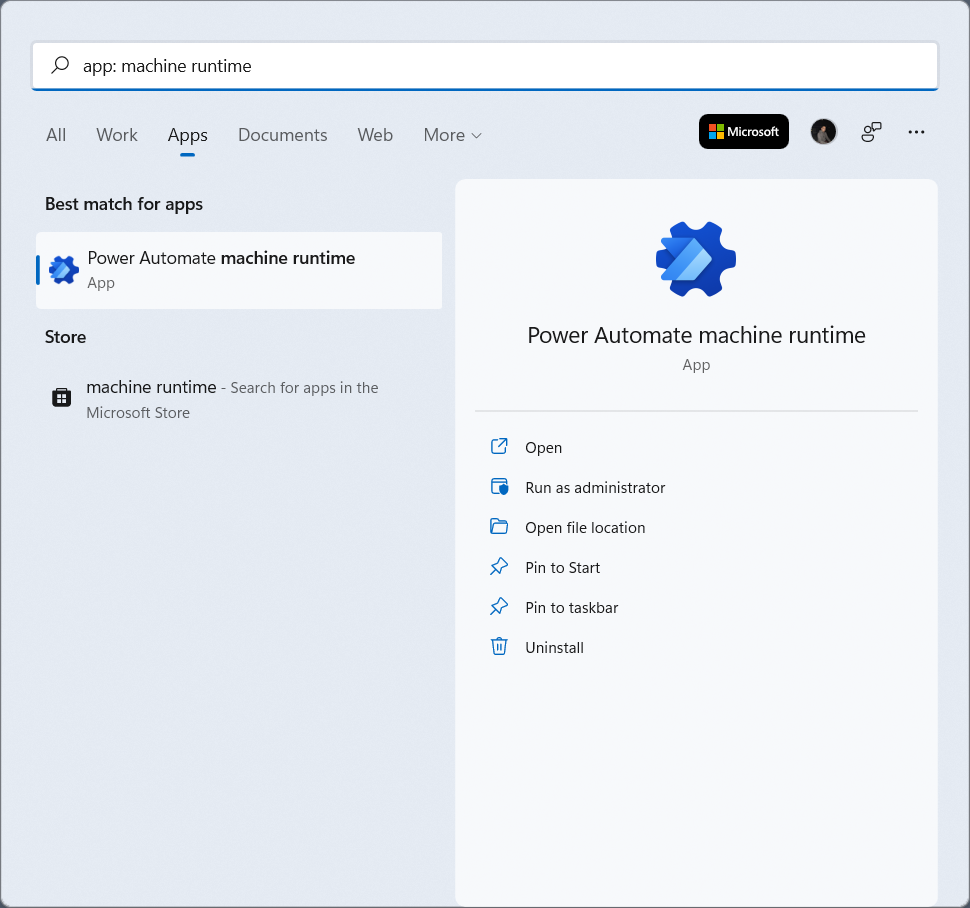
登录到 Power Automate 计算机运行时。 您的计算机应该会在当前选择的环境中自动注册。
如果计算机尚未注册,将显示一条消息,提示您选择计算机运行环境。 Power Automate 将使用此环境运行所有触发的桌面流。
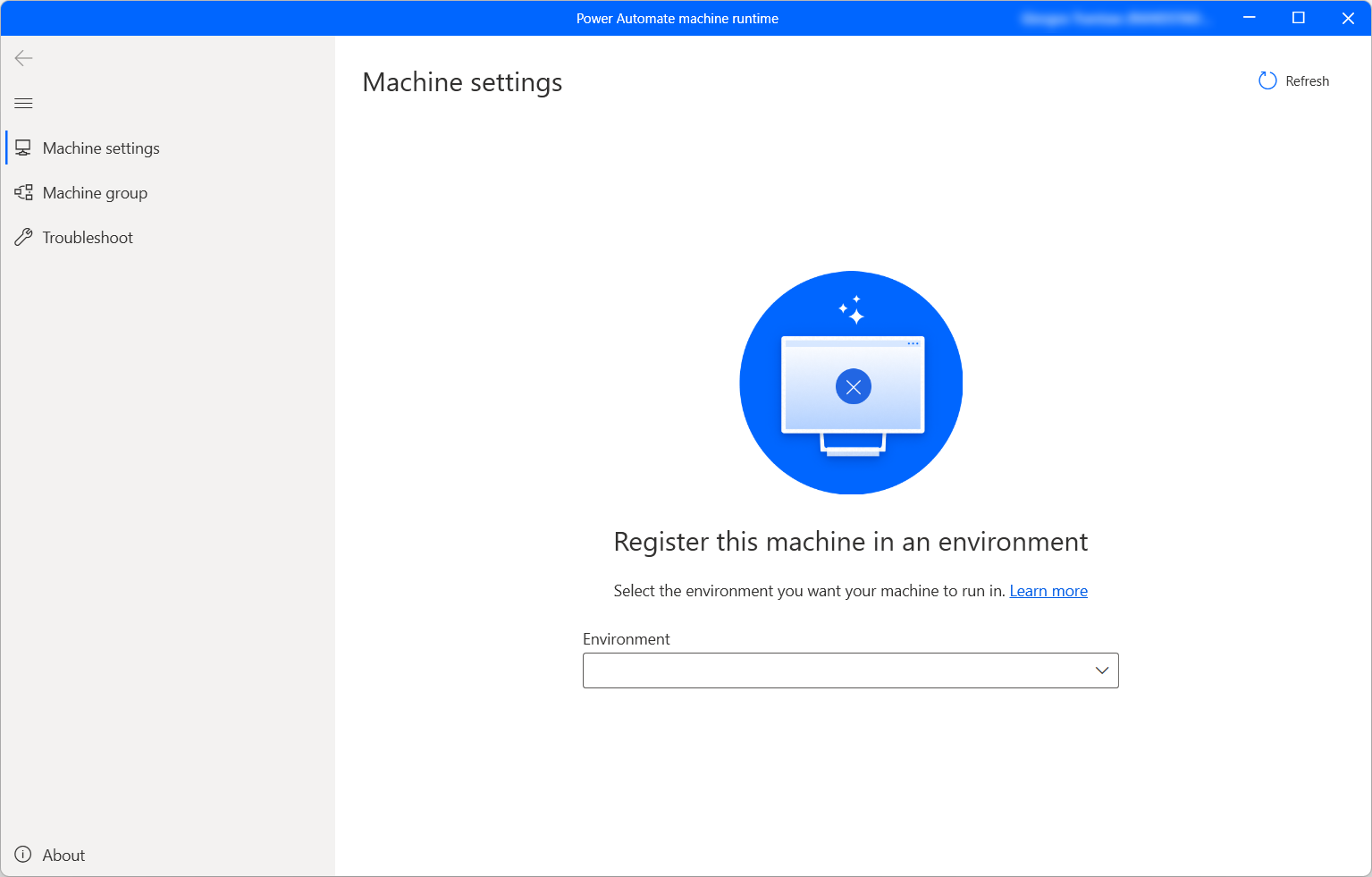
成功建立连接后,计算机设置将显示有关计算机的以下字段:
- 计算机名称:用于标识计算机的唯一名称。
- 计算机说明:可选的计算机说明。
- 计算机环境:计算机的运行环境。
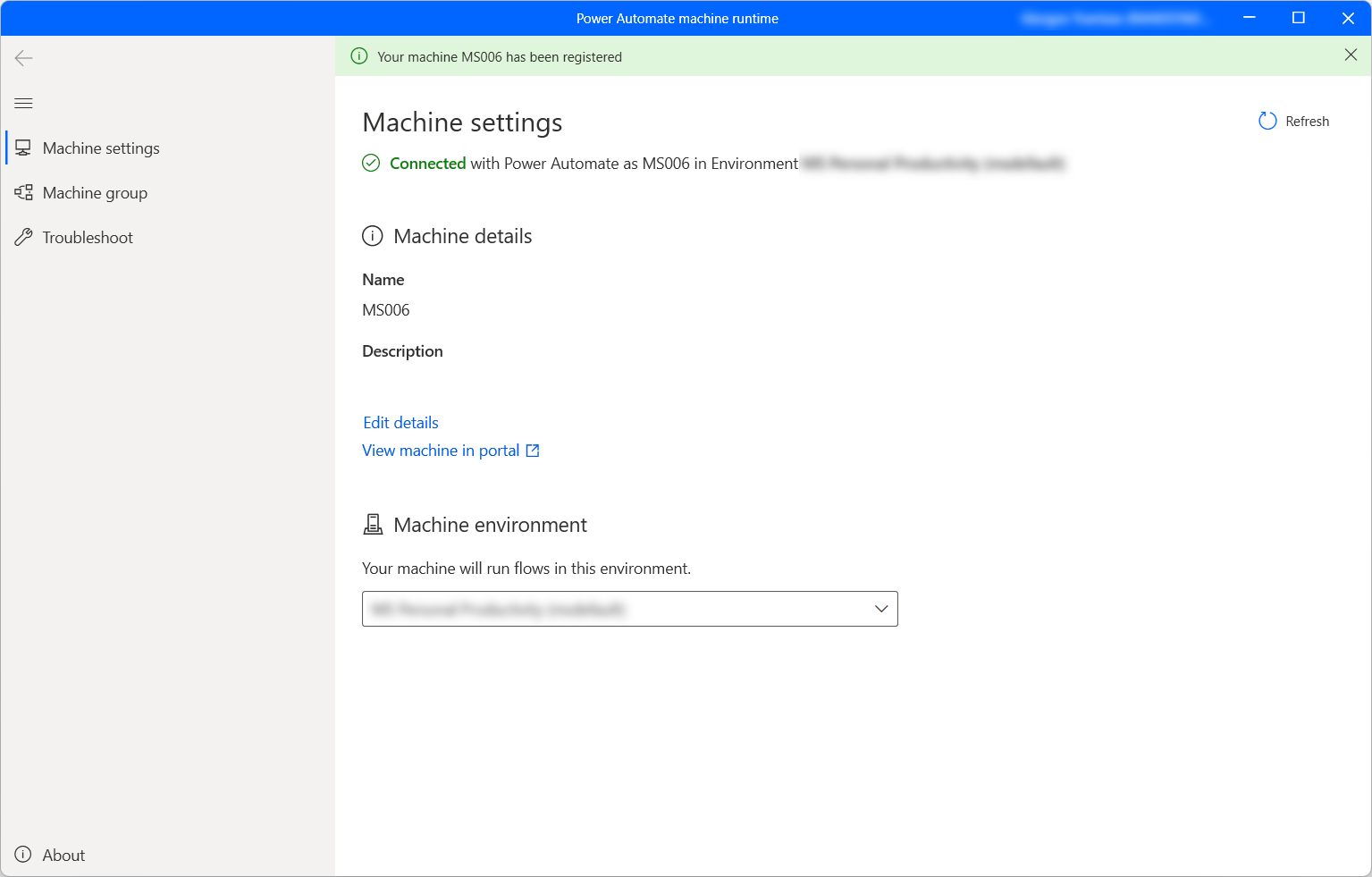
备注
- 若要成功注册计算机,请确保能够访问运行时所需的桌面流服务中指定的服务。
- 您需要环境创建者或桌面流计算机负责人角色来注册计算机。 在注册计算机之前,请确保您具有所需的权限,以及用于注册新计算机的可用环境。
- 如果是虚拟机,请在安装 Power Automate 计算机运行时后不要克隆虚拟机。
- 计算机不会受到 Power Automate 桌面版组织变化的影响。
- 虽然您可以在 Teams 环境中创建和调试桌面流,但无法在其中注册计算机。
- 如果您重置 PC,您的机器注册将会丢失。
为您的计算机更新运行环境
每台计算机一次只能在一个环境中从云运行桌面流。 要更新计算机可在其中运行桌面流的运行环境,请执行以下操作:
启动 Power Automate 计算机运行时,并选择计算机设置。
在计算机环境下,在下拉列表中选择环境。
备注
更改计算机的运行环境将删除它的所有当前连接。
触发要在您的计算机上运行的流
Power Automate 使您能够使用事件、计划和按钮从云端流触发桌面流。
重要提示
- 若要应用此功能,您需要有人参与型 RPA 的高级每用户计划。
- 当您创建桌面流连接时,您允许 Power Automate 在您的计算机上创建一个 Windows 会话以运行您的桌面流。 在流中使用连接之前,请确保您信任流的共同负责人。
- 如果在新计算机上创建连接时一直遇到问题,请先尝试将其删除,然后再次注册。
为无人参与模式启用您的计算机
要触发计算机上无人参与模式下的桌面流,您需要在计算机上安装一些无人参与型机器人。 计算机上的每个无人参与型机器人一次可以运行一个无人参与型桌面流。 因此,如果一台计算机需要同时执行多个无人参与型运行,它需要的无人参与型机器人数量与它要执行的同时无人参与型运行的数量一样多。
要创建无人参与型机器人,请为您的计算机分配流程产能或无人参与的 RPA 产能。 了解如何在计算机上将流程产能分配为无人参与型机器人。
计算机的维护模式
维护模式使您能够在计算机或计算机组中停止所有桌面流运行。 当您需要在计算机上进行安装或部署并避免运行失败时,此功能非常有用。
要使用维护模式,请执行以下操作:
登录到 Power Automate 门户。
转到监视>计算机。
选择一个计算机,转到其详细信息页,并选择设置。
打开启用维护模式切换开关。
在对话框中,选择激活。
所有处于维护模式的计算机在计算机列表中均用红色象形图来表示。
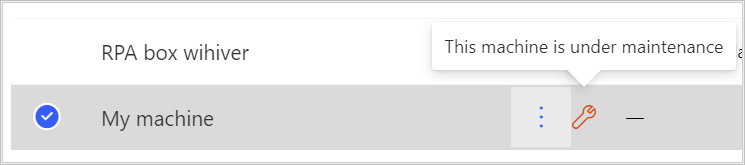
备注
- 如果计算机组处于维护模式,则此组的所有计算机均处于维护模式,并且无法单独更改它们。
- 当计算机需要一些特定操作(如密钥轮换)时,将禁用维护模式。
- 如果在启用维护模式时桌面流当前正在您的计算机上运行,则无法取消运行。
- 当计算机处于维护模式时,不会为其分配新运行。 如果计算机是独立计算机,则桌面流运行将被放入到运行队列中。 如果计算机属于某个计算机组,则桌面流将分配给可用计算机。 超时在默认情况下相同。
计算机的视图列表
将计算机注册到环境后,您可以在 Power Automate 门户中随时查看其详细信息。 还可以查看您有权访问的所有其他计算机。
登录到 Power Automate 门户。
转到监视>计算机。
选择所需的计算机。 对于每个计算机,您可以查看:
- 计算机名称。
- 计算机说明。
- 计算机版本。
- 计算机所属的组(如果适用)。
- 计算机状态。
- 计算机上运行的流数量。
- 计算机上排队的流数量(如果适用)。
- 对计算机具有的访问权限类型。
- 计算机负责人。
备注
计算机的版本会在首次注册和每次桌面流运行后更新。
共享计算机
您可以与组织中的其他用户共享计算机,并授予这些用户访问此计算机的特定权限。
登录到 Power Automate 门户。
转到监视>计算机。
从列表中选择您的计算机,然后选择管理访问权限。
选择添加人员,然后输入组织中您要与之共享计算机的用户的名称。
选择人员的姓名,以选择用户可以访问计算机的权限。
管理计算机的访问权限时可以分配两个级别的权限:
共同负责人。 此访问级别授予对该计算机的完全权限。 共同负责人可以在计算机上运行桌面流,与其他人共享它,编辑其详细信息以及删除它。
用户。 此访问级别仅授予在计算机上运行桌面流的权限。 此访问权限不支持编辑、共享或删除权限。
操作 共同负责人 用户 在计算机上运行桌面流 X X 共享计算机 X 将计算机添加到组 X 编辑详细信息 X 删除计算机 X 选择保存。
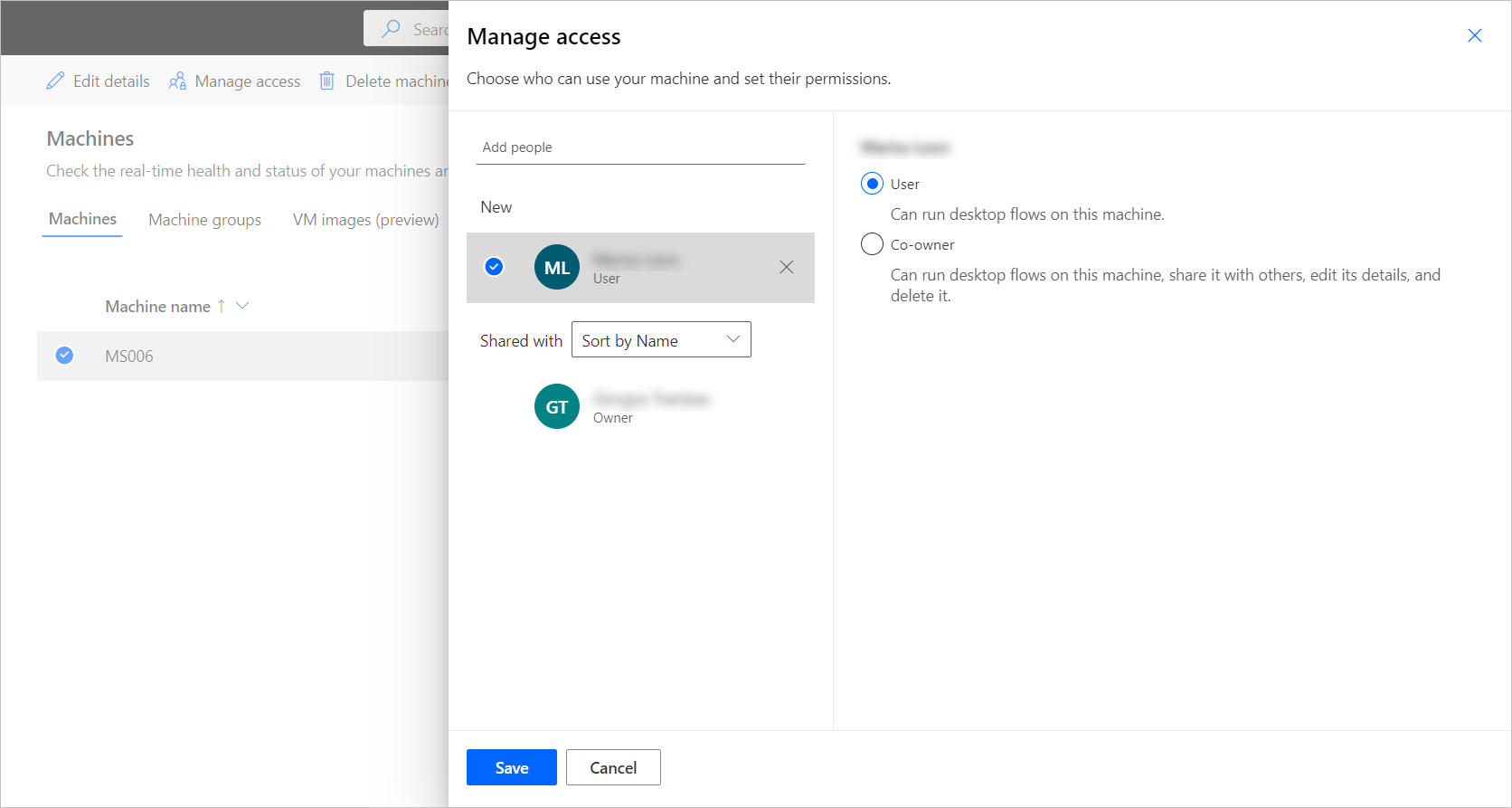
备注
当用户不再属于某个环境时,您将继续看到该用户已停用。 如果映像与停用用户共享,您将在计算机的管理访问权限部分收到通知。 在这种情况下,删除它们的访问权限。
删除计算机
虽然无法从 Power Automate 计算机运行时删除计算机,但可以从 Power Automate 门户中执行此操作:
登录到 Power Automate 门户。
转到监视>计算机。
从列表中选择要删除的计算机。
在命令栏中选择删除计算机。
从网关切换到直接连接
重要提示
不再支持桌面流的网关。 切换到我们的计算机管理功能。
备注
要确定哪些桌面流连接仍使用网关:
- 登录到 Power Automate。
- 转到数据>网关。
- 选择网关,转到其详细信息页面,然后选择连接选项卡。列出的任何桌面流连接都应切换为直接连接。
- 对列表中的每个网关重复步骤 3。
您可以通过更改桌面流连接并使用带有直接到计算机选项的连接来轻松切换到直接连接。
您可以为云端流中的每个桌面流操作编辑连接或创建新连接:
如果您尚未完成该操作,请更新 Power Automate 桌面版,将其更新到版本 2.8.73.21119 或更高版本。
如果已创建桌面流连接,请选择操作右上角中的三个点,然后在我的连接下,选择 + 添加新连接。
在连接字段中,选择直接到计算机。
选择您的计算机的名称。
输入您将用于登录到计算机的凭据。
选择创建。
选择运行时,您还可以在其详细信息页面中更改云端流使用的连接。
基于安全角色更新权限
默认情况下,具有环境创建者角色的所有用户都可以在环境中注册其计算机。 通过修改特定安全角色的流计算机和流计算机组权限,您可以限制对计算机和计算机组的操作。
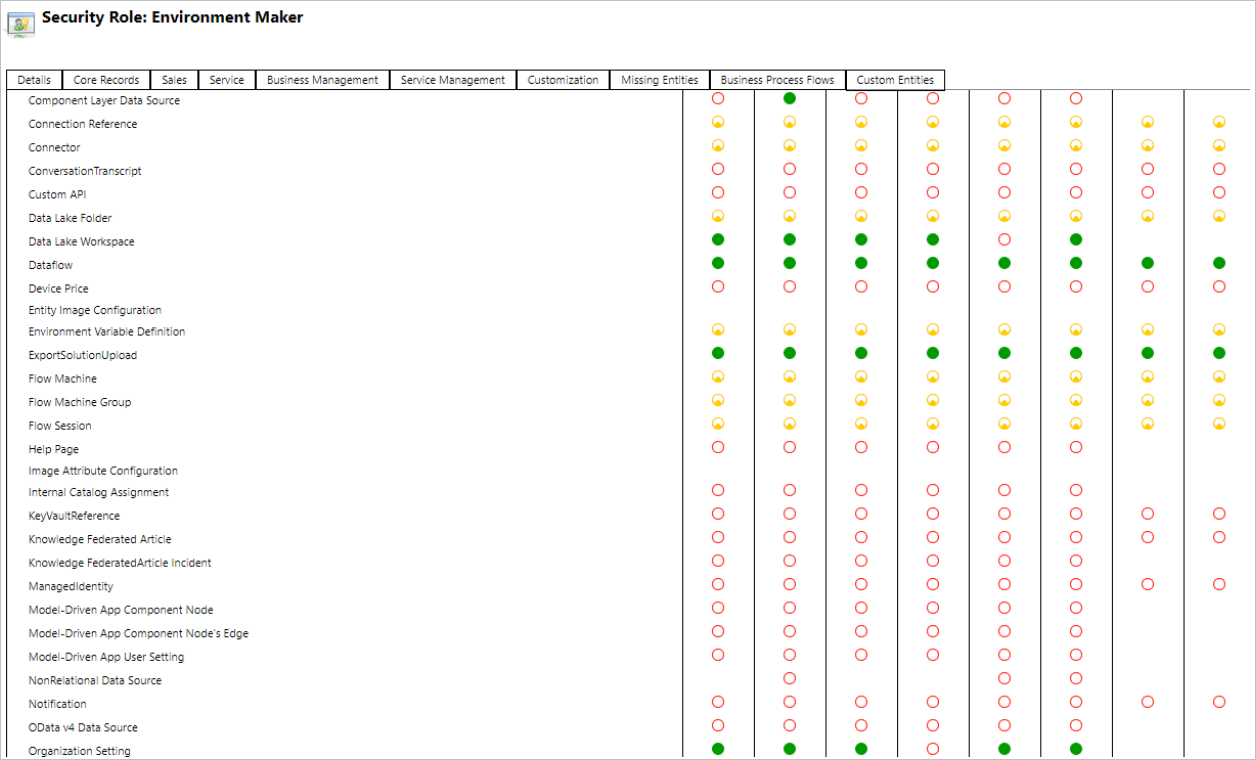
环境管理员还可以使用计算机管理中附带的三个安全角色,将计算机注册限制为一组特定的用户。
| 操作 | 桌面流计算机负责人 | 桌面流计算机用户 | 桌面流计算机用户可以共享 |
|---|---|---|---|
| 注册计算机 | X | ||
| 运行桌面流 | X | X | X |
| 共享计算机 | X | X | |
| 共享计算机组 | X | X | |
| 将计算机添加到组 | X | ||
| 编辑计算机详细信息 | X | ||
| 编辑计算机组详细信息 | X | ||
| 删除计算机 | X | ||
| 删除计算机组 | X |
计算机和计算机组限制
| 客户 | 限制 |
|---|---|
| 组中计算机的最大数量 | 50 |
| 桌面流可运行的最大时间量 | 24 小时 |
| 桌面流可排队的最大时间量 | 六个小时 |